413 ページ
ウェブサービス
インターネットをもっと快適に☆(初心者)
「え?快適って?そんなことできるの?」
そう思った方は、必見です☆
キーワードは「ブラウザ」と「フォント」です。
「ブラウザ」をダウンロードしてみよう!
今一番人気のブラウザは「ファイアフォックス」と言うブラウザです。他にも、とても表示が早いブラウザなどもあります。
以下に数点紹介してみましょう。すべて、IEより扱い易くインターネットが見やすく、セキュリティも信頼性が高いモノだけを紹介します。
もちろん、これらのブラウザをダウンロードしたからと言って、IEが消えてなくなるわけではないのでご安心ください。いつも「 」で立ち上げるインターネットを違うアイコンで立ち上げるだけで、インターネット閲覧が快適になります。
」で立ち上げるインターネットを違うアイコンで立ち上げるだけで、インターネット閲覧が快適になります。
アイコン画像:WEB用 主要ブラウザアイコン「DOTS DESIGN(ドッツ・デザイン)」

フォントをダウンロードしてみよう
まずはこちらをご覧下さい。
before

after
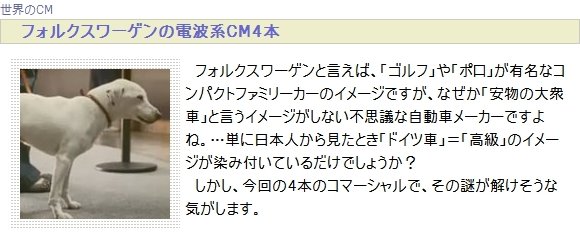
どうでしょう?
視認性が段違いに違うと思います。ニュースや特に文字数が多い読み応えのあるブログなどを愛読している場合は必須と言えると思います。
スムースなタイプのフォントはこちらから。
まだまだ他にも綺麗なフォントはあると思いますが、とりあえずこの辺りをダウンロードすれば基本的なゴシックフォントは大丈夫だと思います。
こういうフォントを導入すれば、ガクガクの文字からもオサラバできます。
導入方法は…
まず最初に「解凍ソフト」なるものを、ダウンロードして、パソコンにインストールしておきます。「+Lhaca デラックス版」「Lhazのページ」からダウンロードできます。
もしも「Lhaca」で解凍できなければ、「lhaz」を使うので、念のためこの二つを持っておくと、後々便利です。
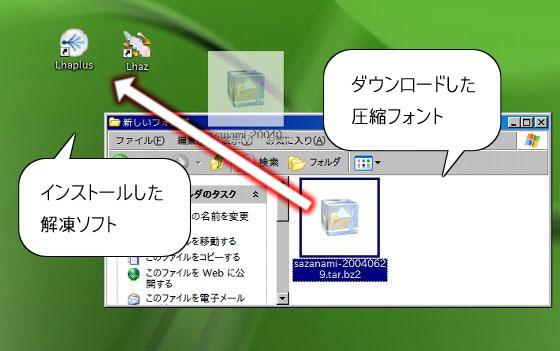
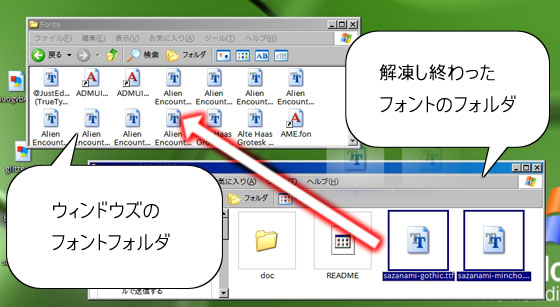
これで、ウィンドウズで美麗フォントを利用することができるようになりました。
では早速このフォントを「ブラウザ」に適応させてみましょう。
ブラウザに優先表示されるフォントを設定します。
ファイアフォックスを例にとりますと…
①ファイアフォックスを立ち上げます。
②一番上の「ツール(T)」を選択
③「オプション」を選択
④「コンテンツ」を選択
⑤「既定のフォント」を先程ダウンロードして、インストールしたフォントを探して設定。
⑥完了。
これで、インターネットが快適に閲覧できると思います。
だいたいどの他のブラウザでも「ツール」⇒「オプション」で既定のフォントの設定ができると思います。
さ、コレが出来れば、これから様々なフリーソフトの導入も出来るようになると思います。ウィンドウズの醍醐味は、ウィンドウズに対応した便利なフリーソフトが多数無料で紹介されているところにもあります。
どんどんパソコンを便利にしていってください。
そして、ブログが作れるようになったら、またこちらを覗いてみてください。カテゴリ「ウェブサービス」からは、ブログを面白く飾ったりカスタマイズするための素材がたくさん用意されています。
どんどん利用して、綺麗なブログを作ってください。
■ブラウザとは?
インターネットを閲覧するためのソフト。パソコンが「ウィンドウズ」で始まる人は「」IE、インターネット・エクスプローラーと言う「ブラウザ」を使っている。
実は、ネット上では、IE以外の無料で高性能のブラウザをダウンロードすることができる。
■フォントとは?
現在表示されている文字のこと。ウィンドウズユーザーは、ガクガクのいわゆるパソコンっぽい文字での閲覧が基本だが、マックのような美しい文字を表示させることももちろん可能。
インターネット上では、有志が無料で美麗フォントを開発していたりする。
「ブラウザ」をダウンロードしてみよう!
今一番人気のブラウザは「ファイアフォックス」と言うブラウザです。他にも、とても表示が早いブラウザなどもあります。
以下に数点紹介してみましょう。すべて、IEより扱い易くインターネットが見やすく、セキュリティも信頼性が高いモノだけを紹介します。
| インターネット・エクスプローラー | ウィンドウズに最初から付いているブラウザ。独特なブラウザで、IEでしか見れないと言うサイトもあるので注意。 | |
| ファイアフォックス | 一番無難です。ウェブページ表示スピードも早くて、どんどん追加で機能を付け足していけるブラウザです。インターネットって、こんなに早く、こんなに便利に見れるのかと驚くと思います。 ■ファイアフォックスのダウンロードはこちらから。 | |
| クローム | 愛称は「ちょろめ」。あのグーグルが開発したブラウザです。とにかく早く表示することを目標にしているだけあって、IEと比べると劇的に表示が早いブラウザです。本当に驚くと思います。機能があまりにもシンプルなので、玄人向けだと言われています。お好みで。 ■クロームのダウンロードはこちらから。 | |
| オペラ | これもクロームに負けず劣らずの超高速表示ブラウザです。カスタマイズは出来るには出来るのですが、ちょっと難易度が高めで、こちらも玄人向けと言われています。コレも無料でダウンロードできるので、お試しにダウンロードしてみるだけでもイイかも。必ず速さにビックリします。 ■オペラのダウンロードはこちらから。 |
もちろん、これらのブラウザをダウンロードしたからと言って、IEが消えてなくなるわけではないのでご安心ください。いつも「
アイコン画像:WEB用 主要ブラウザアイコン「DOTS DESIGN(ドッツ・デザイン)」
■無料でも安心?
後からお金を請求されたりすることはありませんのでご安心ください。これらのブラウザは大きな会社が経営していて、広告運営(民放テレビと同じような運営方法)されているので無料で配布することができています。
セキュリティは安心?…大丈夫です。中にはマイクロソフトと並び立つような大きな会社も混ざっています。(クロームはグーグル、ファイアフォックスやオペラは携帯電話市場にも進出しています。)ブランド力は抜群で、どちらの会社もインターネットでは超有名会社です。ただやはり、怪しいサイトは覗かないようにしましょう。完全なセキュリティはあり得ません…
ダウンロードは難しい?…簡単です。チェックボックスにチェックすべき項目はありますが、難しい選択を迫られることはありません。パソコンにお店で買ってきたソフトをインストールするのと同等の手順を踏めば、ダウンロードからインストールまで完了します。
フォントをダウンロードしてみよう
まずはこちらをご覧下さい。
before
after
どうでしょう?
視認性が段違いに違うと思います。ニュースや特に文字数が多い読み応えのあるブログなどを愛読している場合は必須と言えると思います。
スムースなタイプのフォントはこちらから。
まだまだ他にも綺麗なフォントはあると思いますが、とりあえずこの辺りをダウンロードすれば基本的なゴシックフォントは大丈夫だと思います。
こういうフォントを導入すれば、ガクガクの文字からもオサラバできます。
導入方法は…
まず最初に「解凍ソフト」なるものを、ダウンロードして、パソコンにインストールしておきます。「+Lhaca デラックス版」「Lhazのページ」からダウンロードできます。
もしも「Lhaca」で解凍できなければ、「lhaz」を使うので、念のためこの二つを持っておくと、後々便利です。
| 1 | フォントをデスクトップやマイドキュメントなどわかりやすいフォルダにダウンロード。 |
| 2 | 解凍する。 ダウンロードしたフォントのフォルダを開いて、クリスタルのようなファイルを、解凍ソフトのアイコンの上にドラッグ&ドロップ。下図参照 |
| 3 | 「スタート」⇒「マイコンピュータ」⇒「ローカルディスク:C」⇒「WINDOWS」⇒「Fonts」のフォルダを開きます。 |
| 4 | 解凍したフォントのフォルダを開いて「TT」とか「OO」と書いてあるアイコンのファイルを探します。それを、さきほど開いた「Fonts」のフォルダへドロップ&ドラッグすると、完了。下図参照 |
これで、ウィンドウズで美麗フォントを利用することができるようになりました。
では早速このフォントを「ブラウザ」に適応させてみましょう。
ブラウザに優先表示されるフォントを設定します。
ファイアフォックスを例にとりますと…
①ファイアフォックスを立ち上げます。
②一番上の「ツール(T)」を選択
③「オプション」を選択
④「コンテンツ」を選択
⑤「既定のフォント」を先程ダウンロードして、インストールしたフォントを探して設定。
⑥完了。
これで、インターネットが快適に閲覧できると思います。
だいたいどの他のブラウザでも「ツール」⇒「オプション」で既定のフォントの設定ができると思います。
さ、コレが出来れば、これから様々なフリーソフトの導入も出来るようになると思います。ウィンドウズの醍醐味は、ウィンドウズに対応した便利なフリーソフトが多数無料で紹介されているところにもあります。
どんどんパソコンを便利にしていってください。
そして、ブログが作れるようになったら、またこちらを覗いてみてください。カテゴリ「ウェブサービス」からは、ブログを面白く飾ったりカスタマイズするための素材がたくさん用意されています。
どんどん利用して、綺麗なブログを作ってください。
▼ Comment
この記事にコメントする
PR
